واتساپ وب روی گوشی و PC؛ بدون نصب، سریع و امن
واتساپ وب به شما این امکان را میدهد که بدون نیاز به نصب برنامه خاصی، از این پیامرسان روی کامپیوتر و یا گوشیهای دیگراستفاده کنید. در ادامه به بررسی نسخه وب واتساپ بدون نیاز به نصب و نحوه استفاده از آن در دستگاههای مختلف، ویژگیها، محدودیتها و نکات کاربردی دیگر آن میپردازیم.
واتساپ وب چیست
واتساپ وب در واقع، همان نسخه واتساپ تحت وب است که به کاربران این اجازه را میدهد بدون نصب برنامه، از طریق مرورگرهای (گوگل کروم، فایرفاکس، سافاری و اچرا) به حساب خود دسترسی پیدا کنند.
این نسخه در سال ۲۰۱۵ معرفی شد و کاربرانی که نیاز داشتند تا همزمان روی کامپیوتر یا لپتاپ خود پیامرسانی کنند، از آن به شدت استقبال کردند، چون دیگر نیاز به خرید گوشی دیگر برای بیزینس خود نداشتند. در این نسخه شما میتوانید پیام ارسال و دریافت کنید، فایلهای خود را به اشتراک بگذارید و حتی تماسها را هم مدیریت کنید. البته این نسخه کمی نسبت به نسخه موبایل محدودیت دارد.
البته این نکته را هم بگوییم که اگر برای کسب و کار خود میخواهید از این نسخه استفاده کنید، نصب واتساپ بیزینس کمک میکند تا سیمکارت شخصی را نخواهید استفاده کنید.
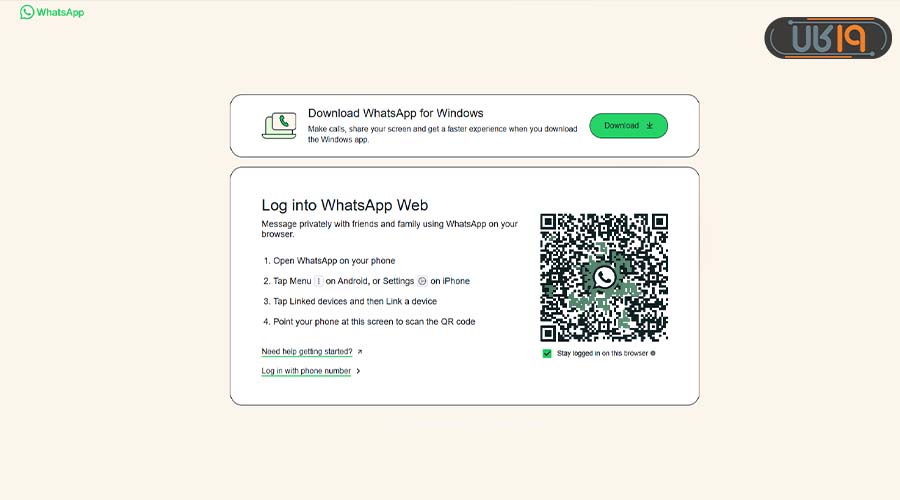
مزایای استفاده از واتساپ وب
استفاده از این نسخه مزایای زیادی دارد و به همین دلیل هم توانسته خود را به گزینهای جذاب برای کاربران تبدیل کند:
- کار با واتساپ روی کامپیوتر با لپتاپ، بهویژه برای تایپ پیامهای طولانی و مدیریت گروهها راحتتر است.
- میتوانید همزمان در گوشی و کامپیوتر به پیامرسانی ادامه دهید و به این ترتیب در زمان خود صرفهجویی کنید.
- اشتراک گذاری فایل در کامپیوتر راحتتر است. تنها با کشیدن فایل مورد نظر، به صفحه چت ارسال میشود.
- باتری گوشی کمتر مصرف میشود، به این دلیل که دارید از کامپیوتر استفاده میکنید.
- میتوانید از واتساپ وب روی چند دستگاه هم استفاده کنید.
نحوه استفاده از واتساپ وب
برای استفاده از واتس اپ وب، تنها کافی است که مراحل زیر را دنبال کنید:
- ورود به واتساپ وب
- باز کردن مرورگر: مرورگر دلخواه خود (ترجیحاً گوگل کروم، فایرفاکس یا سافاری) را باز کنید.
- ورود به سایت واتساپ وب: آدرس web.whatsapp.com را جستجو کنید. یک کد QR روی نمایشگر ظاهر میشود.
- اسکن کد QR:
- اپلیکیشن واتساپ را روی گوشی خود باز کنید.
- در اندروید: روی سهنقطه بالا سمت راست کلیک کنید و گزینه Linked Devices را انتخاب کنید.
- در iOS: به Settings بروید و Linked Devices را انتخاب کنید.
- گزینه Link a Device را بزنید و دوربین گوشی را مقابل کد QR روی صفحه مرورگر قرار دهید.
- اتصال موفق: پس از اسکن، حساب واتساپ شما در مرورگر بارگذاری میشود و میتوانید پیامها را مشاهده و ارسال کنید.
- فعالسازی گزینه “Keep me signed in”
اگر نمیخواهید هر بار کد QR را اسکن کنید، قبل از اسکن، تیک گزینه Keep me signed in را در صفحه واتساپ وب بزنید. این گزینه باعث میشود تا زمانی که بهصورت دستی از حساب خارج نشوید، متصل بمانید. - استفاده از واتساپ وب روی گوشی
جالب است بدانید که واتساپ وب روی گوشیهای هوشمند (مانند سامسونگ، شیائومی، هواوی یا iPhone) نیز قابل استفاده است. این قابلیت بهویژه برای کسانی که میخواهند از دو حساب واتساپ روی یک گوشی استفاده کنند، مفید است. مراحل مشابه ورود از کامپیوتر است، اما باید از یک دستگاه دیگر برای اسکن کد QR استفاده کنید.
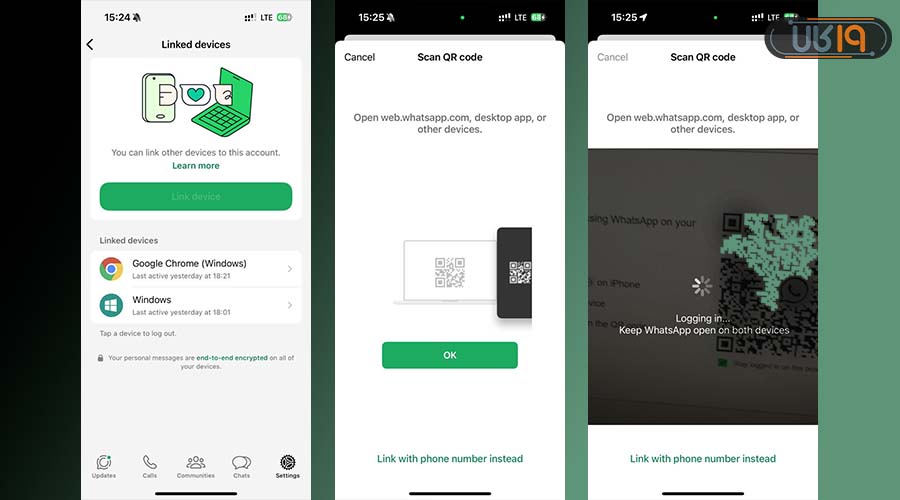
واتساپ وب روی دستگاههای مختلف
واتساپ وب با اکثر دستگاهها سازگار است، اما نحوه استفاده ممکن است بسته به دستگاه کمی متفاوت باشد:
- واتساپ وب روی کامپیوتر (ویندوز، مک، لینوکس)
- نیازمندیها: اتصال اینترنت پایدار و مرورگر بهروز.
- مراحل: همانطور که در بالا توضیح داده شد، به web.whatsapp.com بروید و کد QR را اسکن کنید.
- نکته: برای ویندوز ۱۰ یا مک OS X 10.10 و بالاتر، میتوانید نسخه دسکتاپ واتساپ را نیز دانلود کنید، اما واتساپ وب نیازی به نصب ندارد.
- واتساپ وب روی گوشیهای اندروید ( گوشی سامسونگ ، شیائومی، هواوی)
- کاربرد: میتوانید از واتس اپ وب برای دسترسی به حساب دوم روی همان گوشی یا گوشی دیگر استفاده کنید.
- مراحل: مرورگر گوشی را باز کنید، به web.whatsapp.com بروید و کد QR را با دستگاه دیگری که واتساپ روی آن نصب است اسکن کنید.
- نکته: برخی گوشی های شیائومی و سامسونگ از قابلیت Dual Apps پشتیبانی میکنند که به شما امکان میدهد دو واتساپ با شمارههای مختلف روی یک گوشی داشته باشید.
- واتساپ وب روی iPhone
- مراحل: مشابه اندروید است. در مرورگر سافاری یا کروم به web.whatsapp.com بروید و کد QR را اسکن کنید.
- محدودیت: در iOS، استفاده از واتساپ وب روی خود گوشی برای حساب اصلی ممکن نیست، مگر اینکه از دستگاه دیگری برای اسکن استفاده کنید.
| ویژگیهای واتساپ وب | |
|---|---|
| ارسال پیام متنی، صوتی و تصویری | دارد |
| ارسال فایل (عکس، ویدیو، سند، مخاطب) | دارد |
| مدیریت گروهها | دارد |
| رمزگذاری سرتاسری | دارد |
| دریافت اعلان مرورگر | دارد |
| استفاده بدون اتصال گوشی (نسخه بتا) | دارد |
| محدودیتهای واتساپ وب | |
| نیاز به اتصال گوشی (در حالت غیربتا) | دارد |
| فقط ورود با کد QR | دارد |
| عدم پشتیبانی تماس در برخی مرورگرها | دارد |
| محدودیت استفاده روی گوشی اصلی | دارد |
| نیاز به مرورگر بهروز | دارد |
نکاتی که باید بدانید
در این بخش یک سری آموزشهای کلیدی دیگر که لازم است در خصوص واتساپ وب بدانید را گلچین کردهایم:
- رفع مشکلات اتصال:
- مطمئن شوید گوشی و کامپیوتر به اینترنت متصل هستند.
- دوربین گوشی را تمیز کنید تا کد QR بهدرستی اسکن شود.
- از مرورگر دیگری استفاده کنید اگر کد QR بارگذاری نمیشود.
- خروج از واتس اپ وب:
- در مرورگر: روی سهنقطه کلیک کنید و Log out را انتخاب کنید.
- از گوشی: به Linked Devices بروید و دستگاههای متصل را قطع کنید.
- استفاده بدون گوشی (نسخه بتا):
- برای فعالسازی، به Linked Devices در گوشی بروید، گزینه Multi-Device Beta را انتخاب کنید و Join Beta را بزنید.
- امنیت بیشتر:
- از گزینه Log out from all devices برای خروج از همه دستگاههای متصل استفاده کنید.
- تأیید دو مرحلهای را در واتساپ فعال کنید.
- استفاده از شبیهسازهای اندروید:
- اگر گوشی در دسترس نیست، میتوانید از شبیهسازهایی مثل BlueStacks یا Nox Player برای نصب واتساپ روی کامپیوتر استفاده کنید.
- اما این روشها ممکن است از نظر امنیتی تضمینشده نباشند.
مشکلات رایج و راهحلها
در اینجا لیستی از مشکلاتی که کاربران آن را گزارش دادهاند را فراهم کردهایم:
- کد QR بارگذاری نمیشود:
- اتصال اینترنت را بررسی کنید.
- مرورگر را بهروز کنید یا از مرورگر دیگری استفاده کنید.
- فیلترشکن را بررسی کنید، زیرا ممکن است باعث اختلال شود.
- دوربین گوشی خراب است:
- از دستگاه دیگری برای اسکن کد QR استفاده کنید.
- اسکرینشات کد QR را به گوشی دیگری ارسال کنید و از آنجا اسکن کنید.
- قطع شدن اتصال:
- اگر گوشی به مدت ۱۴ روز آفلاین باشد، اتصال واتس اپ وب قطع میشود.
نظر شما چیست؟ شما هم از قابلیت ورود به واتساپ بدون نصب استفاده میکنید و یا استفادهای از واتسآپ روی کامپیوتر ندارید؟ نظرات و تجربیات خود در این مورد را با ما و دوستان ۱۹کالا به اشتراک بگذارید. بیصبرانه در انتظار نظرات ارزشمند شماییم.









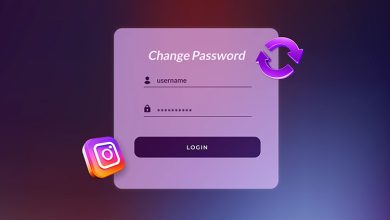
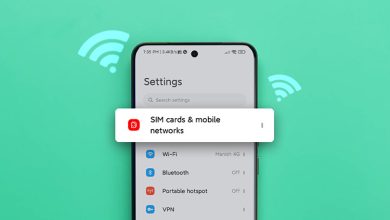


سلام
من واتس اپ رو گوشیم بالا نمیاد نیاز به بروزرسانی داره و گوشیم ساپورت نمیکنه از نسخه جدید
چطور میتونم رو سیستم بیارمش بالا که چت هام هم پاک نشه؟
من گوشی ای ندارم واتزاپ روش نصب بشه. حالا جطور میتونم واتزاپ وب رو ویندوز بالا بیارم؟
نظری ندارم
واتساب وب از برنامش بهتره
واتساب بدون نصب میشه استفاده کرد؟
ببخشید من اطلاعاتی می خواستم که …
خیلی ممنون
تلگرام ۸ ساله این قابلیت رو داره / اینا تازه هیجان زده اند که نسخه مستقل درست کردن که تنها کار میکنه
من نفهمیدم چطوریییییییییییییییییییییییییییییییییییییییییییییییییییییییییییییییییییییییییییییییییییییییییییییییییییییییییییییی
نسخه وب واتساپ بدون نیاز به نصب هم وجود داره ؟
خوبه عالی
واتساپ انقدر خنگه که برای این قابلیتهای ساده و ضروری باید هیجانزده بشیم!!
نگووووووووووووووووووووووووووووووووو